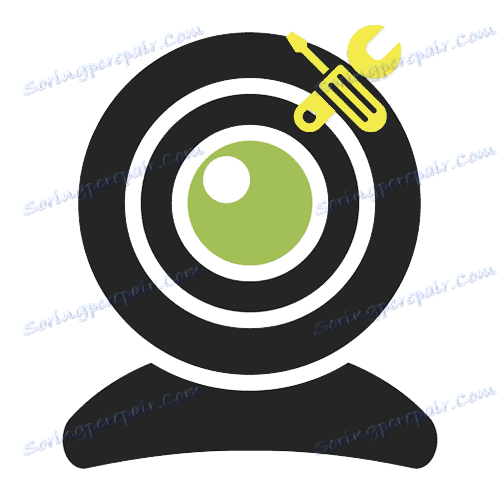Preverjanje spletne kamere na spletu
Težave z uporabo fotoaparata se v večini primerov pojavijo zaradi konflikta med napravo in računalniško programsko opremo. Vašo spletno kamero lahko preprosto onemogočite v upravitelju naprave ali ga zamenjate z drugim v nastavitvah določenega programa, v katerem ga uporabljate. Če ste prepričani, da je vse nastavljeno tako, kot je potrebno, poskusite preveriti svojo spletno kamero s pomočjo posebnih spletnih storitev. Če metode, predstavljene v članku, ne pomagajo, boste morali poiskati težavo v strojni opremi naprave ali njegovih gonilnikov.
Vsebina
Preverjanje zdravja spletne kamere na spletu
Obstaja veliko spletnih mest, ki ponujajo možnost, da spletno kamero preverite s strani programske opreme. Zahvaljujoč tem spletnim storitvam vam ni treba porabiti časa za namestitev profesionalne programske opreme. Spodaj so navedene samo dokazane metode, ki so pridobile zaupanje mnogih uporabnikov omrežja.
Za pravilno delo z zgornjimi mesti priporočamo, da namestite najnovejšo različico Adobe Flash Player .
Preberite tudi: Kako posodobiti Adobe Flash Player
Metoda 1: Webcam & Mic Test
Ena najboljših in preprostih storitev za preverjanje spletne kamere in njegovega mikrofona na spletu. Intuitivno preprosta struktura spletnega mesta in najmanj gumbov - vse, da bi uporabili spletno stran, je prinesel želeni rezultat.
- Ko odidete na spletno mesto, kliknite glavni gumb v središču okna »Check webcam« .
- Storitvi dovoljujemo, da spletno kamero ob uporabi uporabljamo, ker v tem prikazu pritisnemo »Omogoči« .
- Če se po dovoljenju za uporabo naprave prikaže slika iz spletne kamere, potem deluje. To okno je videti takole:
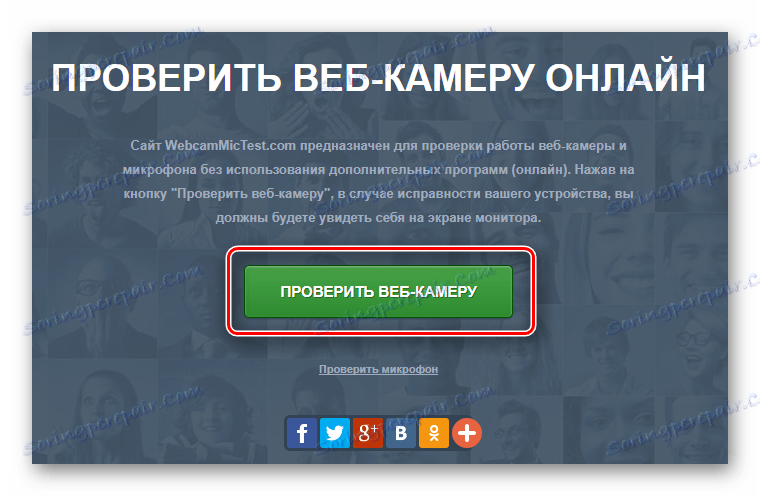
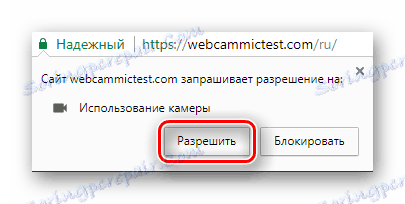
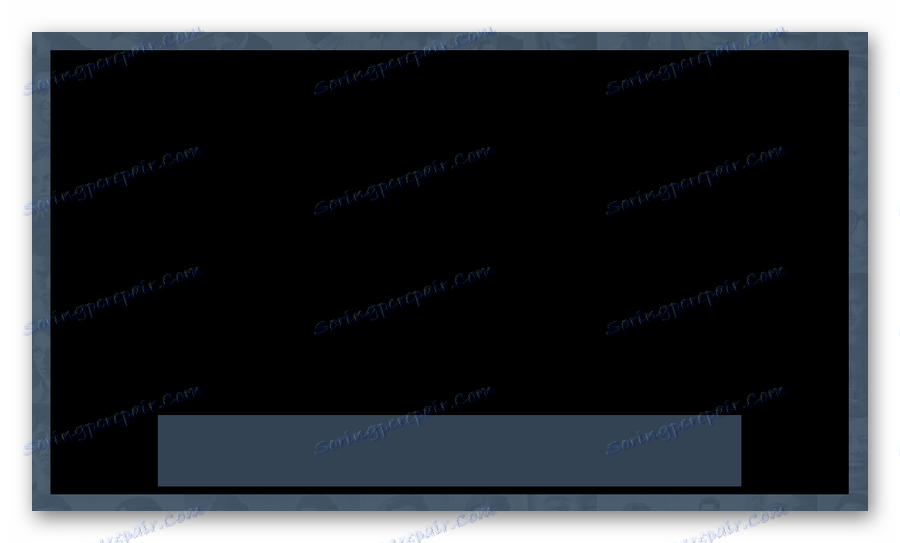
Namesto črnega ozadja bi morala biti slika iz vaše spletne strani.
2. način: Webcamtest
Preprosta storitev za preverjanje uspešnosti spletne kamere in mikrofona. Omogoča vam, da preverite video in avdio iz vaše naprave. Poleg tega Webcamtest prikaže število posnetkov na sekundo, ko je videoposnetek prikazan v zgornjem levem kotu okna.
- Pojdite na spletno stran v bližini naslova »Kliknite, če želite vklopiti vtičnik» Adobe Flash Player « kliknite kjerkoli v oknu.
- Stran vas bo prosil za dovoljenje za uporabo vtičnika Flash Player. To dejanje omogočite s tipko »Dovoli« v oknu, ki se pojavi v zgornjem levem kotu.
- Potem bo spletno mesto zaprosilo za dovoljenje za uporabo vaše spletne kamere. Če želite nadaljevati, kliknite gumb »Dovoli« .
- Potrdite to in za Flash Player naslednjič, ko kliknete gumb »Dovoljenje«, ki se prikaže.
- In zdaj, ko sta stran in igralec prejela dovoljenje od vas, da preverite kamero, mora biti slika iz naprave skupaj z vrednostjo števila slik na sekundo.

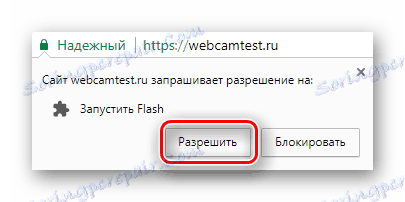
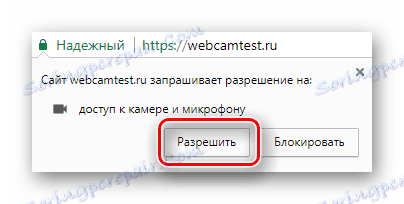
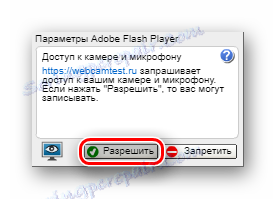
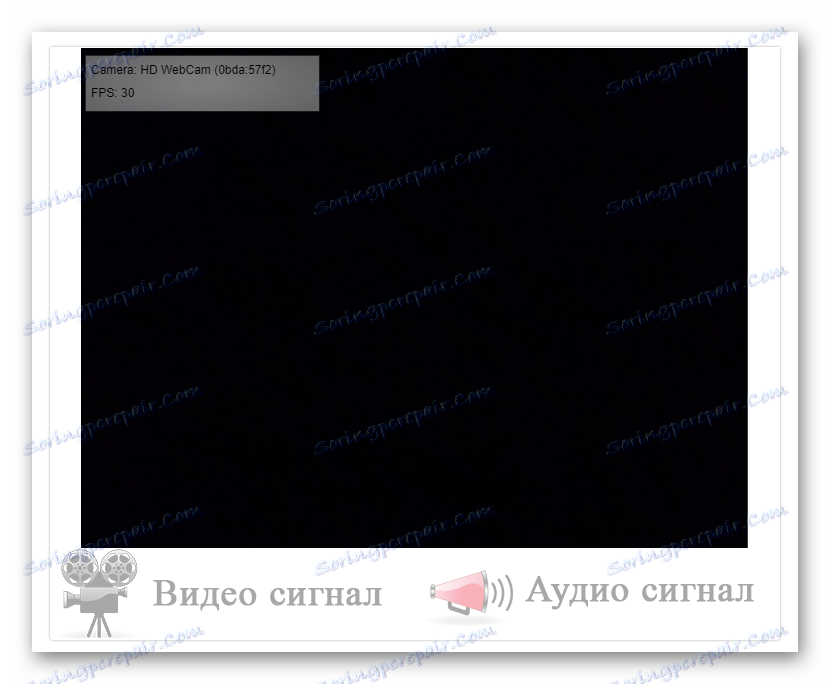
3. način: orodje
Toolster - mesto za testiranje ne samo spletne kamere, ampak tudi druge uporabne operacije z računalniškimi napravami. Kljub temu se dobro spopada tudi z našo nalogo. Med preskusom boste ugotovili, ali sta video signala in mikrofon v spletu pravilna.
- Podobno kot prejšnja metoda, kliknite na okno v sredini zaslona, da začnete uporabljati Flash Player.
- V oknu, ki se pojavi, pustite spletno stran zagnati Flash Player - kliknite »Dovoli« .
- Spletno mesto bo zahtevalo dovoljenje za uporabo fotoaparata, ki ga omogočimo s pomočjo ustreznega gumba.
- Enako velja za Flash Player, dovolimo pa jo tudi uporabo.
- Pojavi se okno s sliko, ki je odstranjena iz spletne kamere. Če obstajajo video in avdio signali, "Vaša spletna kamera deluje dobro!" Prikaže se na dnu in v bližini parametrov "Video" in "Sound" bodo križani zamenjani z zelenimi kontrolnimi točkami.
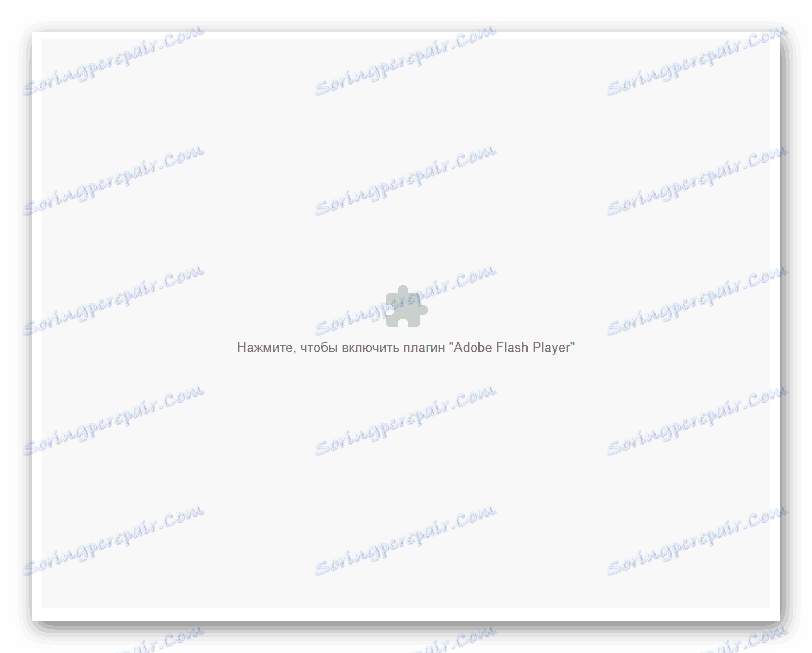
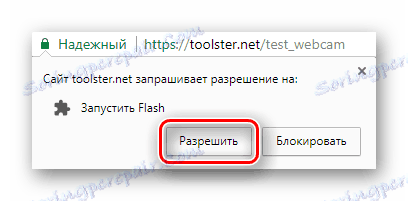

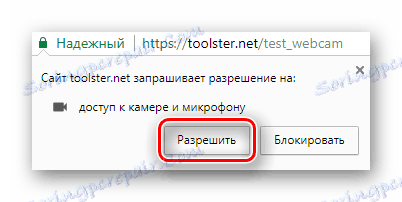
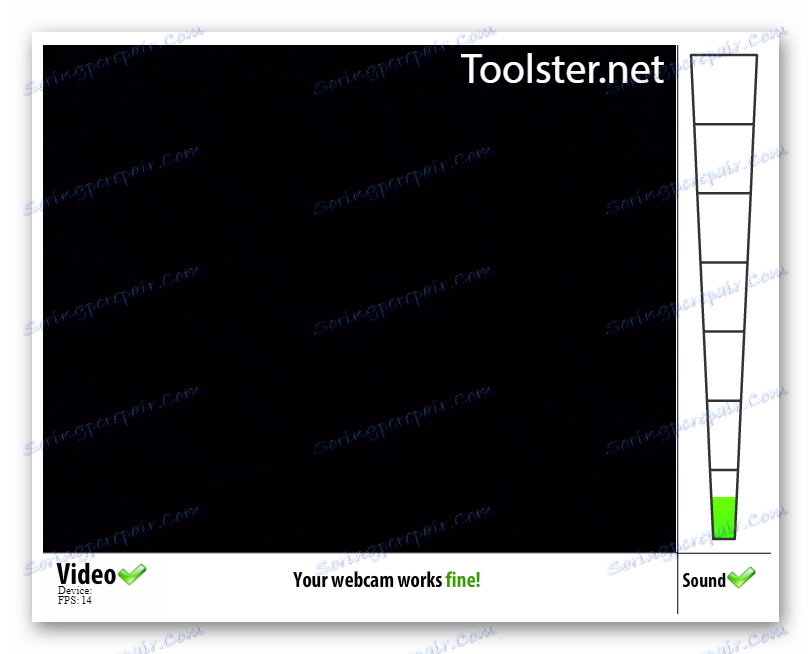
Metoda 4: Preskušanje z mikrofonom na spletu
Spletna stran je namenjena predvsem preverjanju mikrofona vašega računalnika, vendar ima vgrajeno funkcijo testiranja spletne kamere. Pri tem ne zahteva dovoljenja za uporabo vtičnika Adobe Flash Player, ampak se takoj začne z analizo spletnih strani.
- Takoj po tem, ko greste na spletno stran, se pojavi okno, ki dovoljuje uporabo spletne kamere. Odpravljamo s klikom na ustrezni gumb.
- V spodnjem desnem kotu bo majhno okno s sliko iz fotoaparata. Če ni, potem naprava ne deluje pravilno. Vrednost v oknu s sliko prikazuje natančno število okvirov v določenem času.
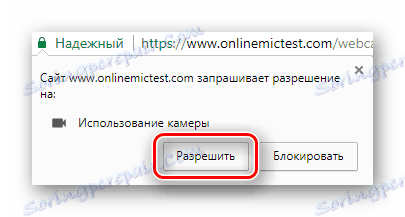
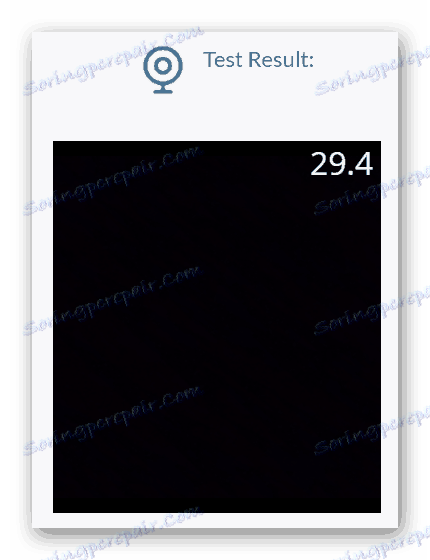
Kot vidite, ni nobene zapletene pri uporabi spletnih storitev za preverjanje spletne kamere. Večina spletnih mest prikazuje dodatne podatke poleg prikaza slik iz naprave. Če ste soočeni s pomanjkanjem video signala, potem verjetno imate težave s strojno opremo spletne kamere ali z nameščenimi gonilniki.